Afgelopen december kondigde Google aan dat het van plan is om de ondersteuning voor Google Sync per 30 januari 2013 stop te zetten. Synchronisatie geeft gebruikers toegang tot Gmail, Google Contacten en Agenda via Microsoft Exchange ActiveSync-systeem. Wat iOS-gebruikers hiermee konden doen, was Gmail instellen als een Exchange-account, dat op zijn beurt pushmeldingen biedt voor nieuwe e-mails in een realtime synchronisatie van agenda's en contactpersonen.
De cutoff-datum is al lang verstreken, maar als je al een account had ingesteld op je iOS-apparaat als Exchange, hoefde je je nergens zorgen over te maken; Google beloofde de service up-to-date te houden voor apparaten die vóór de deadline zijn ingesteld. Goed nieuws, toch? Voor sommigen is het dat, maar uiteindelijk krijgt u dat iOS-apparaat vervangen, of het nu voor een upgrade is of vanwege een probleem met de garantie. Nadat je je apparaat hebt hersteld, ontvang je vreemde foutberichten dat je apparaat geen e-mail kan ophalen. En dat is het moment waarop je wordt geraakt. Je hebt net push Gmail verloren.
U bent nu gedwongen om een echt Gmail-account toe te voegen, IMAP, op uw iOS-apparaat en te wachten tot uw e-mail om de 15 minuten wordt opgehaald. Of je kunt de Gmail-app downloaden en gebruiken om pushmeldingen te ontvangen. Geen van beide oplossingen zal voor iedereen werken, dus gelukkig is er een slimme oplossing op StackExchange gepost, die door Twitter-gebruiker @ neilr22 onder mijn aandacht werd gebracht kort nadat ik op Twitter had geklaagd om te klagen over mijn probleem in de eerste wereld.
De oplossing vereist een beetje instellen en plannen van uw kant, maar zodra deze klaar is, kunt u weer push-Gmail-meldingen ontvangen.
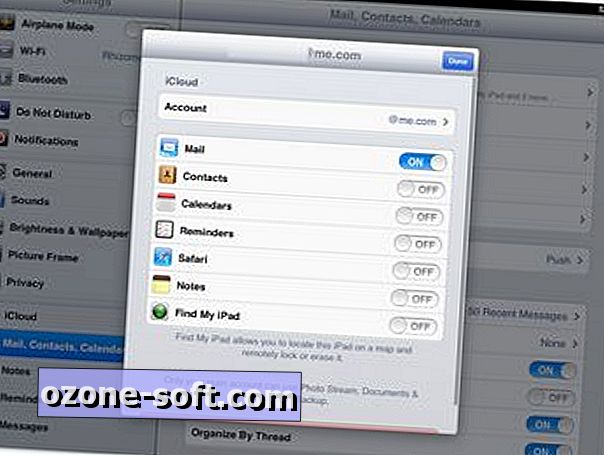
Het eerste dat u moet doen, is een iCloud-e-mailadres instellen op uw iOS-apparaat. Als u uw huidige iCloud-e-mailaccount veel gebruikt, moet u een wegwerpaccount instellen met uw iDevice. Ga naar Instellingen> Mail, Contacten, Agenda, Nieuw account toevoegen> iCloud en tik dan op "Ontvang een gratis Apple ID" onderaan het scherm.

Zodra u uw iCloud-account hebt ingesteld op uw apparaat, gaat u terug en voegt u uw Gmail-account toe in Mail, Contacten, Agenda's. Nadat je Gmail-account is toegevoegd, schakel je de Mail-integratie uit.
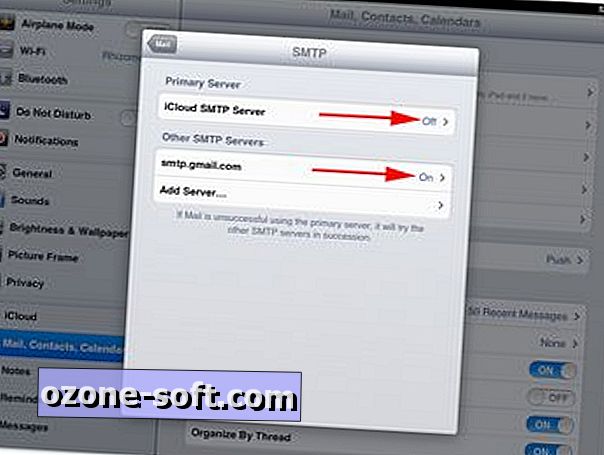
OK, de volgende stap is waar de magie gebeurt. Ga nu terug naar uw iCloud-account en wijzig de SMTP-server. Dit is de server die uw iCloud-account gebruikt om e-mails te verzenden. U kunt bij de instelling komen door op uw iCloud-account> Account> Mail (onder geavanceerd) te tikken en vervolgens naar de onderkant van het scherm te gaan waar u de SMTP-sectie vindt. Als u erop tikt, kunt u de iCloud-server uitschakelen en de Gmail-server inschakelen . Zorg ervoor dat u op Gereed en Terug uit Instellingen tikt en bewaar onderweg uw werk.
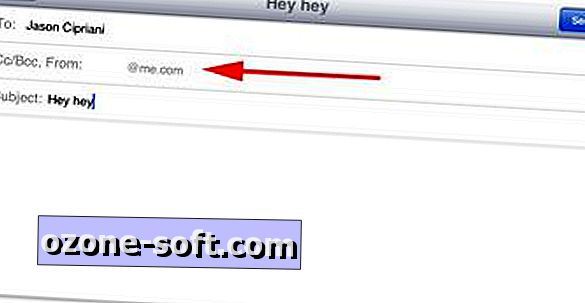
Wanneer u nu een e-mail opstelt en uw iCloud-account selecteert als het "Van" -adres, wordt uw Gmail-adres gebruikt om het bericht te verzenden, hoewel het niet wordt weergegeven in de Mail-app. Ga je gang, stuur iemand een testbericht en vraag hem op welk adres het is gekomen. Heel netjes, huh? En ja, het bewaart een kopie in de map Verzonden in uw Gmail-account.
Het laatste deel om dit hele proces op te zetten is het daadwerkelijk ontvangen van pushmeldingen naar nieuwe e-mail vanuit uw Gmail-account. Dit is het gemakkelijkste gedeelte: log gewoon in op uw Gmail-account en stuur alle inkomende e-mails door naar uw iCloud-account (Instellingen> Doorsturen op de Gmail-website). Gmail stuurt vervolgens nieuwe berichten naar uw iCloud-account, die u op hun beurt waarschuwen voor nieuwe berichten op uw iOS-apparaat in realtime, en waarmee u kunt antwoorden vanuit uw Gmail-account. Natuurlijk, dit gaat wat extra werk creëren als het gaat om het beheren van je inbox, maar je bent in elk geval terug naar het ontvangen van e-mailwaarschuwingen en het kunnen beantwoorden vanuit de native Mail-app.













Laat Een Reactie Achter